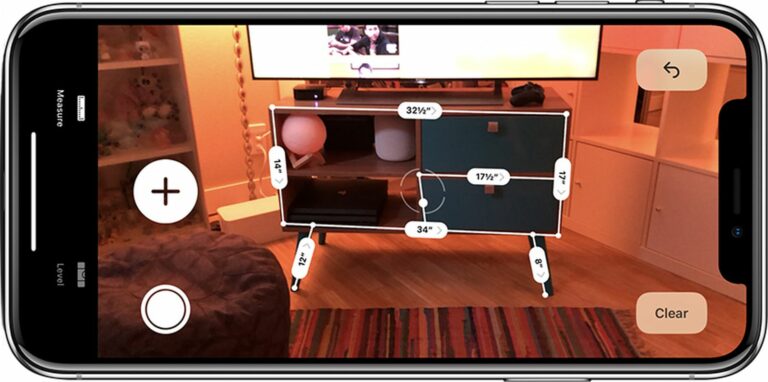Comment utiliser la nouvelle application de mesure de réalité augmentée dans iOS 12
Une nouvelle fonctionnalité d’iOS 12 est une application de réalité augmentée appelée Measure, qui Apple Conçu pour vous faciliter la mesure d’une variété d’objets du monde réel à l’aide de la technologie d’inspection de l’espace 3D.
- Ouvrez l’application de mesure.
- Suivez les instructions à l’écran pour déplacer votre iPhone dans la pièce afin qu’il puisse prendre les dimensions de divers objets.
- Une fois calibré, représenté par un point blanc dans un cercle, vous êtes prêt à mesurer.
- Pour mesurer, alignez le point blanc avec le coin de l’objet et appuyez sur le bouton « + » pour créer un point d’ancrage.
- À partir du point d’ancrage, déplacez l’iPhone de l’autre côté de l’objet.
- Appuyez à nouveau sur le bouton « + » pour obtenir la mesure finale de la ligne.
Vous pouvez continuer à utiliser cette méthode pour obtenir les dimensions complètes de différents objets dans la pièce et vous pouvez définir autant d’ancres que vous le souhaitez.
Le retour haptique est inclus dans l’application Mesurer, donc chaque fois que vous définissez une ancre, vous ressentirez une légère pression haptique pour un retour physique. Des tapotements haptiques sont également inclus chaque fois que l’application détecte un arrêt de mesure évident, comme la fin d’un mur.
Pour effacer vos ancres et recommencer à tout moment, cliquez sur le bouton Effacer.
Une fois toutes les mesures terminées, appuyez sur le bouton blanc de l’appareil photo pour prendre une photo montrant toutes les mesures superposées sur l’objet que vous mesurez.
Vous pouvez également appuyer sur la flèche de l’une des mesures pour afficher une fenêtre contextuelle avec la lecture actuelle, que vous pouvez copier et coller dans une autre application (comme Messages ou Notes).
Détection automatique des mesures
Pour certains objets carrés détectés par l’application Mesurer, la détection de la taille sera automatique. Pour effectuer une mesure automatique, sélectionnez un objet carré ou rectangulaire et placez votre iPhone devant celui-ci.
Si vous souhaitez effectuer une mesure automatique, vous verrez apparaître un carré jaune et vous pourrez cliquer dessus pour obtenir la taille. S’il ne détecte pas automatiquement, vous devrez utiliser la méthode du robinet pour dessiner des lignes individuelles.
précision
La précision de l’application Measure dépend fortement de la précision de l’emplacement des points de terminaison, il y a donc une erreur.
Une mesure rapide pour avoir une idée de la taille est utile, mais dans les cas où des mesures précises sont requises, il est préférable de revérifier avec des mesures physiques.
Fonction de niveau
Dans iOS 12, l’application Mesurer comprend également une fonction Niveau, qui vous permet d’utiliser votre iPhone pour détecter si une surface est de niveau. Avant iOS 12, la fonction de niveaux était dans l’application Compass, donc ce n’est pas nouveau, juste un repositionnement.
Pour l’utiliser, cliquez sur la section niveau de l’application située en bas. Tenez votre iPhone en orientation portrait ou paysage, sans étui, et mettez-le en équilibre sur un objet comme un cadre photo pour obtenir une lecture.
Si vous appuyez sur l’écran tout en utilisant l’application de niveau, vous pouvez définir un angle de référence de 0 degré à mesurer et poser votre iPhone à plat pour l’utiliser comme niveau à bulle.